Heim >Backend-Entwicklung >PHP-Problem >So starten Sie den PHPNow-Server unter Win10
So starten Sie den PHPNow-Server unter Win10
- (*-*)浩Original
- 2019-09-11 10:53:454531Durchsuche
Wenn wir phpnow installieren und die PHP-Umgebung unter Windows 10 konfigurieren möchten, stellen wir fest, dass das System die Installation ablehnt. Der Grund dafür ist, dass es keine Administratorrechte gibt. Schauen wir uns an, wie man PHPnow unter Win10 installiert System.
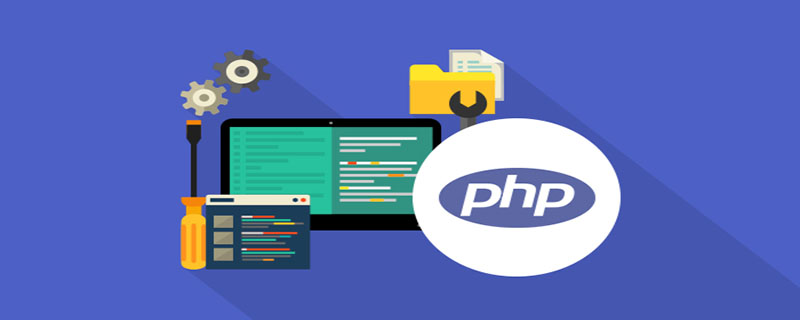
Zuerst müssen wir ein PHPnow-Installationspaket herunterladen und das Installationspaket entpacken. Benennen Sie den Ordner nach dem Entpacken in PHPnow um. (Empfohlenes Lernen: PHP-Programmierung für Anfänger zu kompetent)
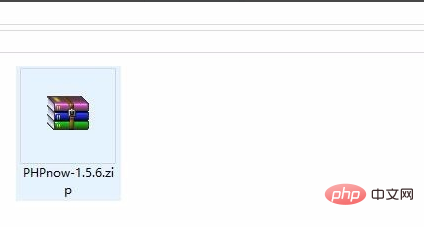
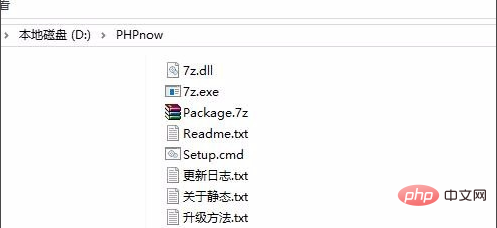
Nachdem Sie die Windows-System-Eingabeaufforderung im Startmenü gefunden haben, klicken Sie mit der rechten Maustaste und wählen Sie Mehr - Als Administrator ausführen;
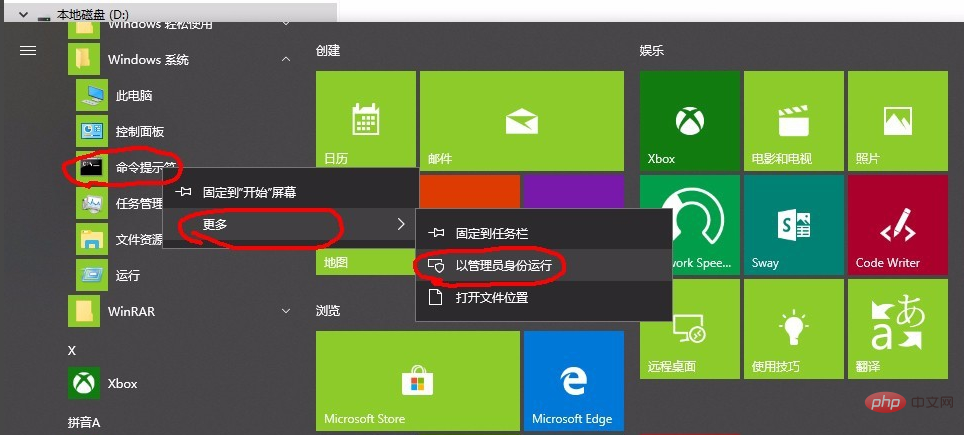 Nach erfolgreicher Operation wird diese Eingabeaufforderungsschnittstelle angezeigt
Nach erfolgreicher Operation wird diese Eingabeaufforderungsschnittstelle angezeigt
 Wir müssen zuerst zu der Partition springen, in der sich der phpnow-Ordner befindet es wird auf dem Laufwerk d abgelegt, geben Sie D: ein und drücken Sie die Eingabetaste; geben Sie cd phpnow ein und drücken Sie die Eingabetaste, um das phpnow-Verzeichnis aufzurufen . Führen Sie das Installationsprogramm aus. Wählen Sie entsprechend Ihrer Situation oder Vorliebe die neue Version aus und drücken Sie die Eingabetaste. Hier geben wir die von 22 ausgewählte neue Version 2.2 ein.
Wir müssen zuerst zu der Partition springen, in der sich der phpnow-Ordner befindet es wird auf dem Laufwerk d abgelegt, geben Sie D: ein und drücken Sie die Eingabetaste; geben Sie cd phpnow ein und drücken Sie die Eingabetaste, um das phpnow-Verzeichnis aufzurufen . Führen Sie das Installationsprogramm aus. Wählen Sie entsprechend Ihrer Situation oder Vorliebe die neue Version aus und drücken Sie die Eingabetaste. Hier geben wir die von 22 ausgewählte neue Version 2.2 ein.
 Wählen Sie hier auch den entsprechenden Codenamen entsprechend Ihrer eigenen Situation oder Vorliebe und drücken Sie die Eingabetaste, um die neue und die alte auszuwählen Hier geben wir 51 ein. Drücken Sie dann die Eingabetaste und wählen Sie die neue Version 5.1 aus. Nach Abschluss der Dekomprimierung werden Sie gefragt, ob die Init.cmd-Initialisierung durchgeführt werden soll 🎜>
Wählen Sie hier auch den entsprechenden Codenamen entsprechend Ihrer eigenen Situation oder Vorliebe und drücken Sie die Eingabetaste, um die neue und die alte auszuwählen Hier geben wir 51 ein. Drücken Sie dann die Eingabetaste und wählen Sie die neue Version 5.1 aus. Nach Abschluss der Dekomprimierung werden Sie gefragt, ob die Init.cmd-Initialisierung durchgeführt werden soll 🎜>

Nach Abschluss der Installation müssen wir das Root-Benutzerkennwort der MySQL-Datenbank festlegen und die Eingabetaste drücken 🎜>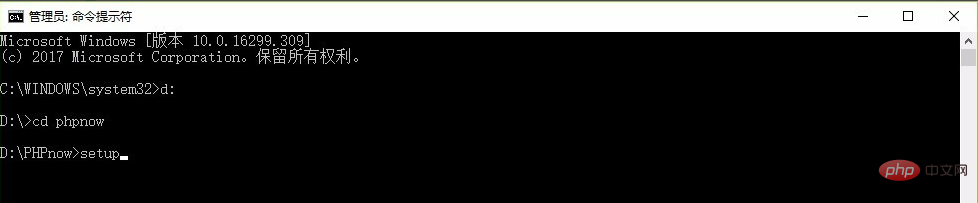
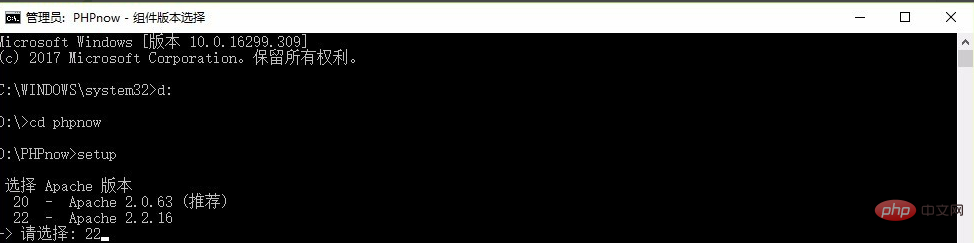 Nachdem die Einstellung abgeschlossen ist, werden Sie aufgefordert, eine beliebige Taste zu drücken, um fortzufahren. Wir können einfach die Tastatur drücken (z. B. die Leertaste);
Nachdem die Einstellung abgeschlossen ist, werden Sie aufgefordert, eine beliebige Taste zu drücken, um fortzufahren. Wir können einfach die Tastatur drücken (z. B. die Leertaste);
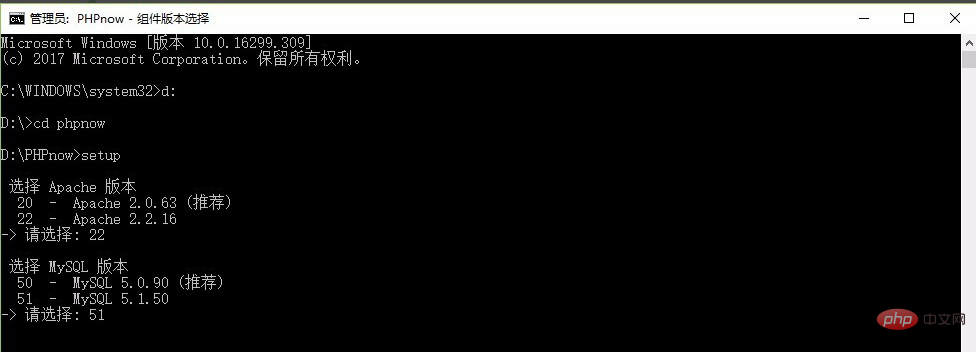
Abschließen Anschließend öffnet sich diese Schnittstelle im Browser und zeigt an, dass phpnow erfolgreich installiert wurde! 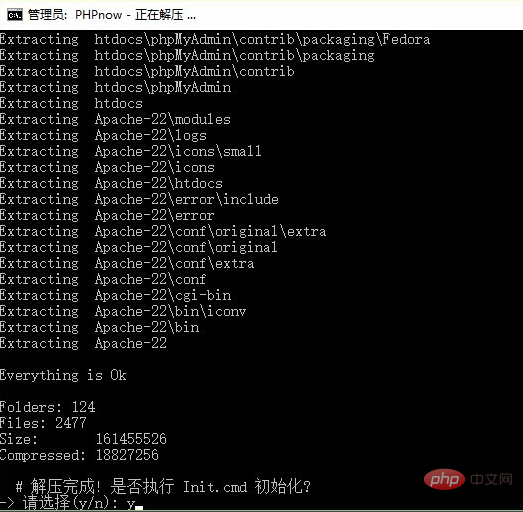
Das obige ist der detaillierte Inhalt vonSo starten Sie den PHPNow-Server unter Win10. Für weitere Informationen folgen Sie bitte anderen verwandten Artikeln auf der PHP chinesischen Website!

